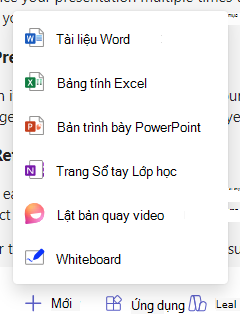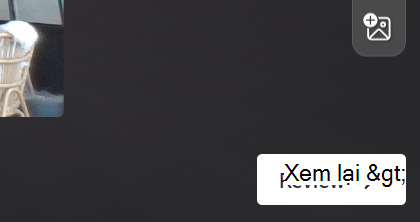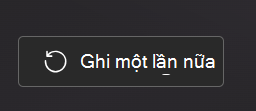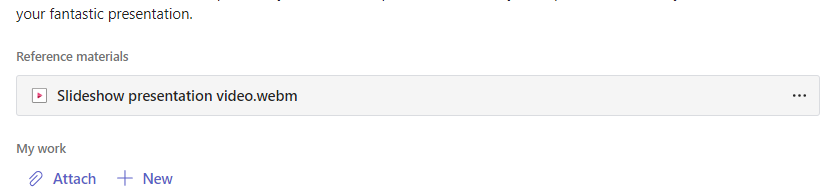Cách thêm bản ghi video vào bài tập
Khi tạo bài tập, bạn có thể tạo và thêm bản ghi video vào bài tập. Lật bản ghi video là một cách nữa để bạn có thể tiếp cận và truyền đạt thông tin về bài tập trong Microsoft Teams.
Làm theo các bước dưới đây để tìm hiểu cách thêm bản ghi video Flip vào bài tập mới trong Microsoft Teams dành cho Giáo dục.
1. Điều hướng đến nhóm lớp của bạn.
2. Chọn nút Tạo và chọn Bài tập Mới.
3. Tìm tùy chọn +Mới nằm ngay bên dưới hộp văn bản hướng dẫn.
4. Chọn +Mới để hiển thị menu và chọn Lật quay video.
5. Một cửa sổ để quay video sẽ mở ra.
6. Chọn biểu tượng ghi ở cuối màn hình để bắt đầu ghi.
Đếm xuống dưới ba giây ngắn sẽ hiển thị, cho bạn thời gian chuẩn bị.
Biểu tượng ghi sẽ hiển thị như trong hình dưới đây trong khi bạn đang ghi.
Quan trọng: Chỉ giới hạn tối đa 5 phút để quay video cho bài tập. Đồng hồ ở đầu cửa sổ ghi sẽ bắt đầu đếm xuống sau khi bản ghi được bắt đầu cho bạn biết bạn còn bao nhiêu thời gian.
7. Khi bạn đã mã hóa xong, hãy chọn biểu tượng ghi một lần nữa để dừng ghi.
8. Chọn nút Xem lại để xem bản ghi của bạn.
9. Từ màn hình xem lại, bạn có thể chỉnh sửa bản ghi của mình bằng cách làm như sau:
-
Hớt: Cắt bỏ các phần của bản ghi mà bạn không muốn đưa vào.
-
Xóa Clip: Xóa hoàn toàn clip để bạn có thể bắt đầu lại từ đầu.
-
Thêm nhạc: Chọn từ hàng loạt các bản nhạc ớn lạnh, tràn đầy năng lượng, vui nhộn, công nghệ cao và cảm hứng để cải thiện bản trình bày video của bạn.
10. Chọn nút Tiếp theo.
11. Đặt tên cho bản ghi của bạn. Tệp sẽ được tải lên bài tập của bạn trong phần mở rộng tệp .webm.
Sau khi video được tải lên, video sẽ xuất hiện ở cuối hộp văn bản hướng dẫn của bạn. Giờ đây, bạn có thể tiếp tục tạo bài tập bằng cách làm theo các bước để tạo bài tập trong Microsoft Teams.
Khi bài tập được chia sẻ với họ, học sinh của bạn sẽ có thể xem lại bản trình bày video.
Cách bắt đầu lại
Nếu bạn ghi nhầm video và muốn bắt đầu lại, bạn có thể thực hiện một trong các tùy chọn sau:
-
Chọn nút Ghi một lần nữa. Lần thử trước đó của bạn sẽ bị xóa và bạn có thể khởi động lại video từ đầu.
-
Trên màn hình xem lại, chọn Xóa clip. Thao tác này sẽ xóa vĩnh viễn clip và bạn có thể bắt đầu lại từ đầu.
Cách xem video để có bài tập
Thỉnh thoảng giáo viên có thể bao gồm video để thực hiện bài tập. Làm theo các bước dưới đây để xem bất kỳ video nào mà giáo viên của bạn đã bao gồm trong bài tập.
1. Đi đến nhóm lớp của bạn.
2. Chọn bài tập.
3. Ở dưới cùng dưới "Tài liệu tham khảo" bạn sẽ tìm thấy video, cùng với bất kỳ tệp nào khác mà giáo viên đã thêm để giúp bạn hoàn thành bài tập.
Chọn tệp video để mở và xem video!